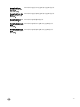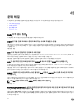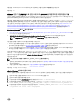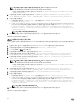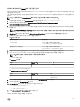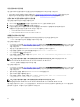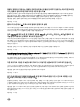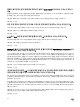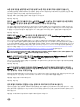Users Guide
기존 인증서에서 지문 추출
기존 인증서에서 지문을 추출하고 다음 옵션을 사용하여 플랫폼 서비스로 업로드할 수 있습니다.
• 인증서 뷰어 도구를 사용하여 지문을 추출합니다. 인증서 뷰어 도구를 사용하여 인증서 지문 추출를 참조하십시오.
• 어플라이언스에서 명령줄을 사용하여 지문을 추출합니다. 명령줄을 사용하여 지문 추출를 참조하십시오.
인증서 뷰어 도구를 사용하여 인증서 지문 추출
다음 단계를 수행하여 인증서 지문을 추출하십시오.
1. Windows에서 old_machine.txt 파일을 두 번 클릭하여 Windows 인증서 뷰어에서 엽니다.
2. Windows 인증서 뷰어에서 SHA1 지문 필드를 선택합니다.
3. 지문 문자열 일반 텍스트 편집기에 복사하고 공백을 콜론으로 교체하거나 문자열에서 공백을 제거합니다.
예를 들어, 지문 문자열은 다음 중 하나로 나타날 수 있습니다.
• ea87e150bb96fbbe1fa95a3c1d75b48c30db7971
• ea:87:e1:50:bb:96:fb:be:1f:a9:5a:3c:1d:75:b4:8c:30:db:79:71
명령줄을 사용하여 지문 추출
어플라이언스와 Windows 설치의 명령줄을 사용하여 지문을 추출하는 다음 섹션을 참조하십시오.
vCenter
서버
어플라이언스의
명령줄을
사용하여
지문
추출
다음 단계를 수행합니다.
1. old_machine.crt 인증서를 기존 인증서 절차 검색의 1단계에서 생성한 C:\certicates\old_machine.crt 위치의 PSC로 이동하
거나 업데이트합니다. Windows Secure Copy(WinSCP) 또는 다른 SCP 클라이언트를 사용하여 인증서를 이동하거나 업로
드할 수 있습니다.
2. 보안 셸(SSH)을 통해 외부 Platform Services Controller 어플라이언스에 로그인합니다.
3. 다음 명령을 실행하여 Bash 셸 액세스를 활성화합니다. shell.set --enabled true
4. shell을 입력하고 Enter 키를 누릅니다.
5. 다음 명령을 실행하여 지문을 추출합니다. openssl x509 -in /certificates/old_machine.crt -noout -
sha1 –fingerprint
노트: 지문은 다음과 같이 같음 기호 다음에 일련의 숫자와 문자로 나타납니다. SHA1 Fingerprint= ea:
87:e1:50:bb:96:fb:be:1f:a9:5a:3c:1d:75:b4:8c:30:db:79:71
Windows
설치에서
명령줄을
사용하여
지문
추출
다음 단계를 수행합니다.
1. old_machine.crt 인증서를 기존 인증서 절차 검색의 1단계에서 생성한 C:\certicates\old_machine.crt 위치의 PSC로 이동하
거나 업데이트합니다. Windows Secure Copy(WinSCP) 또는 다른 SCP 클라이언트를 사용하여 인증서를 이동하거나 업로
드할 수 있습니다.
2. 원격 데스크탑 연결을 통해 외부 Platform Services Controller에 연결합니다.
3. 관리 모드에서 명령 프롬프트를 엽니다.
4. 다음 명령을 실행하여 지문을 추출합니다. "%VMWARE_OPENSSL_BIN%" x509 -in c:\certificates
\old_machine.crt -noout -sha1 –fingerprint
노트: 지문은 다음과 같이 같음 기호 다음에 일련의 숫자와 문자로 나타납니다. SHA1
Fingerprint=09:0A:B7:53:7C:D9:D2:35:1B:4D:6D:B8:37:77:E8:2E:48:CD:12:1B
기존 지문을 사용하여 ls_update_certs.py를 실행합니다. 로그아웃하고 서비스가 성공적으로 업데이트된 후 vCenter 웹 클라이
언트에 로그인합니다. Dell 플러그인이 성공적으로 시작됩니다.
116